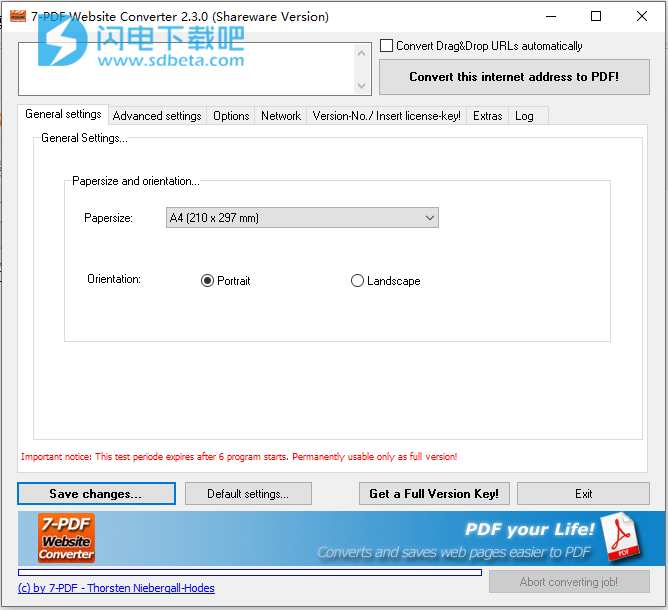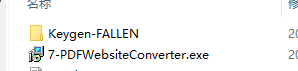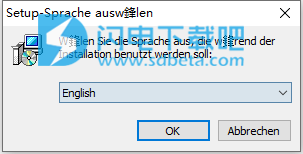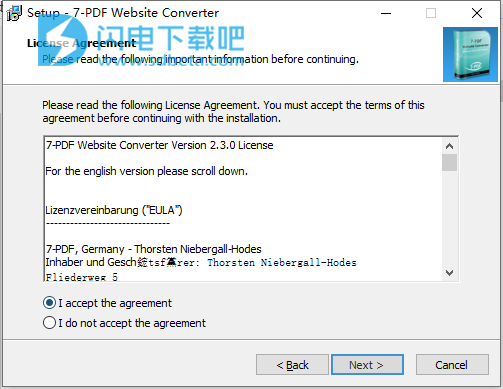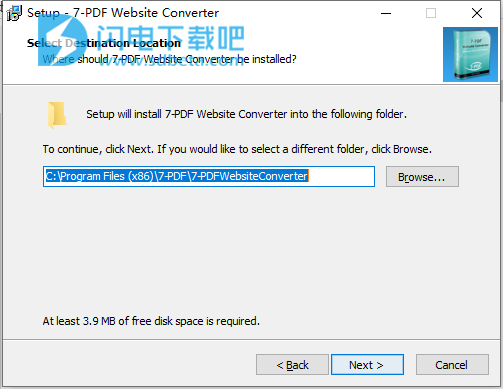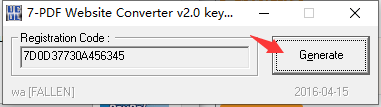7-PDF Website Converter破解版是一款功能强大的URL到PDF转换器,使用旨在帮助用户以PDF的格式保存您的单个网站,也就是说能够以PDF格式保存单个的URL,而不是说整个网站,这是一款智能友好的工具,您可以使用拖放对话框来从URL创建PDF,界面具有用于Internet地址的拖放框输入字段,以及用于设置和调用各种程序功能的多个选项卡和按钮,非常的灵活和自由,本次带来最新破解版下载,有需要的朋友不要错过了!
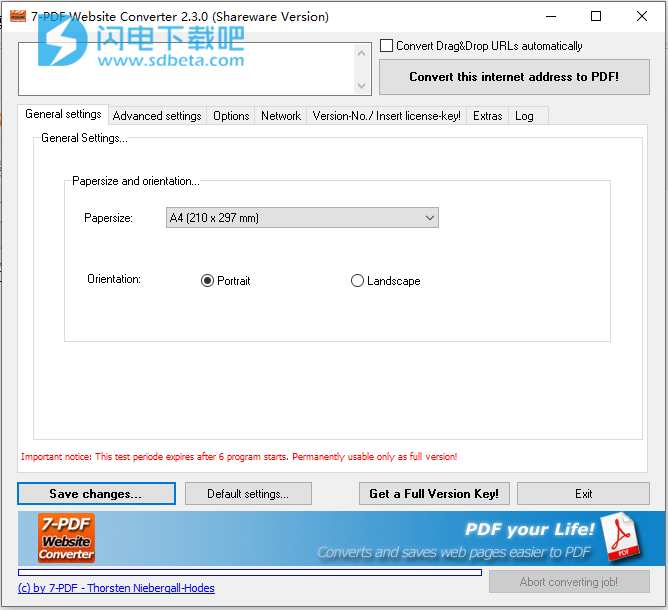
安装破解教程
1、在本站下载并解压,如图所示,得到7-PDFWebsiteConverter.exe安装程序和破解文件夹
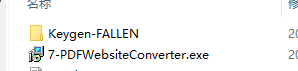
2、双击7-PDFWebsiteConverter.exe运行安装,如图所示,语言选择english
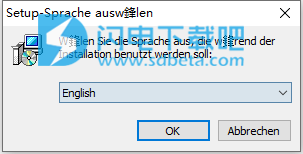
3、勾选我接受协议
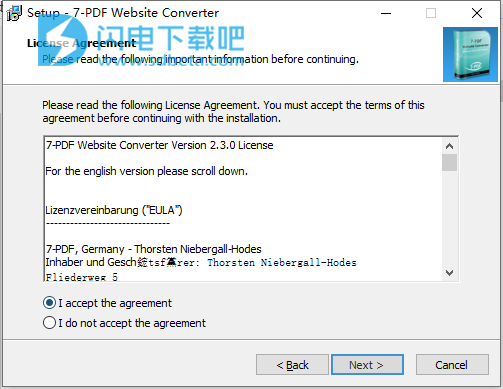
4、选择软件安装路径
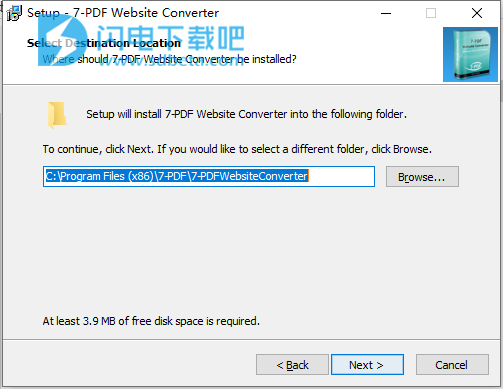
5、安装完成,运行程序,运行7wc20kg.exe注册机,点击Generate按钮,使用生成的注册码进行注册激活即可
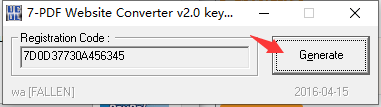
功能特色
1、以PDF格式保留网站(URL),同时保留其布局
2、根据网页标题自动创建可点击的PDF书签
3、使用网址和页数创建标题
4、从Web内容自动创建目录
5、首页功能
6、设置固定的PDF页面标题
7、来自网站链接和网站导航的可点击PDF链接
使用说明
1、标签
前两个选项卡的常规设置和高级设置使您可以直接影响PDF的创建。使用这些,您可以选择页面格式和对齐方式以及激活(或取消激活)高级功能,例如从Web内容创建可单击的超链接或自动生成站点索引之类的东西。
“ 保存选项”选项卡可帮助您存储创建的PDF。例如,您可以为WebPDF指定一个固定的存储位置,或者决定是否要使用Acrobat Reader等PDF查看器显示新创建的PDF。
在网络选项卡允许你存储的代理设置。如果不确定是否使用代理服务器访问Internet,只需保留默认设置即可。
的相关信息和附加选项卡提供有关程序和其他7-PDF产品的详细信息。他们还允许您购买或订购Pro版本的许可证密钥。
该记录片是用于程序消息,错误消息和关于创建PDF的提示信息库。
2、系统任务栏菜单
启动7-PDF网站转换器程序将在屏幕底部的栏中,在Windows系统时钟旁边弹出一个7-PDF符号。右键单击该符号将打开一个小菜单,例如,您可以选择其他语言。也可以设置7-PDF Website Converter窗口,使其出现在屏幕上所有其他窗口的前面。如果要使用拖放功能将一系列链接或Internet地址从浏览器添加到PDF,这将很有用。